Capcom uwalnia Przewodnik po rozwiązywaniu problemów z PC dla Monster Hunter Wilds wśród „mieszanych” recenzji pary
CAPCom wydał oficjalne porady dla graczy PC z Monster Hunter Wilds na Steam po uruchomieniu gry, która otrzymała ocenę „mieszanego” oceny użytkowników z powodu problemów z wydajnością. Japoński gigant gier zaleca, aby gracze zaktualizowały sterowniki graficzne, wyłączyli tryb kompatybilności i dostosować swoje ustawienia, aby rozwiązać wszelkie początkowe problemy.
„Dziękuję wszystkim za cierpliwość i wsparcie!” Capcom wyrażony przez tweet.
Monster Hunter Wilds Bronie List
Jedna z najbardziej pomocnych recenzji „niezalecanych” na temat Steam skrytykował Monster Hunter Wilds za jego słabą optymalizację. Recenzent stwierdził: „Ta gra ma najgorszą optymalizację, jaką kiedykolwiek widziałem. Rozumiem, że nowe gry stają się coraz bardziej wymagające, a ludzie oczekuje się, że uaktualną, ale to absurdalne. Jestem świadomy, że nie jest to pierwszy przypadek, że nowe gry mają słabą wydajność podczas premiery, ponieważ to samo wydarzyło się ze światem, ale wydaje się, że w tym momencie nie jest możliwe.
Kolejna negatywna recenzja powtórzyła te sentymenty, zauważając, że „absolutnie okropny występ dla tego, jak wygląda gra. Działa jeszcze gorzej niż beta”.
W odpowiedzi CAPCom opublikował przewodnik „Rozwiązywanie problemów i znane problemy”, aby pomóc użytkownikom Steam w rozwiązaniu tych problemów. Firma radzi graczom PC, aby wykonali te kroki w celu rozwiązywania problemów z plikami komputera, Steamem lub plikami gry:
Monster Hunter Wilds Rozwiązywanie problemów i znanych problemów
Rozwiązywanie problemów
Gdy gra nie działa poprawnie, wypróbuj następujące kroki:
- Upewnij się, że spełniasz minimalne wymagania systemowe dla gry.
- Zaktualizuj sterowniki wideo/grafiki.
- Sprawdź aktualizacje systemu Windows i upewnij się, że wszystkie najnowsze programy są zainstalowane w systemie operacyjnym.
- Jeśli problemy utrzymują się, wykonaj czystą instalację zestawu sterownika wideo.
- Zaktualizuj DirectX do najnowszej wersji. Aby uzyskać szczegółowe informacje na temat aktualizacji DirectX, odwiedź stronę wsparcia Microsoft lub Microsoft Download Center.
- Dodaj folder i pliki gry do listy wyjątków/wykluczenia programu antywirusowego. Domyślne ścieżki:
- C: Pliki programowe (x86) SteamSteamappsCommonmonsterHunterwilds
- C: Pliki programowe (x86) SteamSteamappsCommonMonsterHunterWildSmonsterhunterwilds.exe
- Dodaj folder i pliki dla Steam.exe do listy wyjątków/wykluczenia programu antywirusowego. Domyślne ścieżki:
- C: Pliki programowe (x86) Steam
- C: Pliki programowe (x86) Steamsteam.exe
- Podaj uprawnienia administratora Steam. Aby uruchomić Steam.exe w trybie administratora, kliknij prawym przyciskiem myszy plik .exe i wybierz „Uruchom jako administrator”.
- Jeśli nadal masz problemy, spróbuj zalogować się do komputera w trybie administratora, a następnie uruchom plik wykonania gry (MonsterHunterwilds.exe).
- Sprawdź pliki gry na Steam. Zrobić to:
- Uruchom ponownie komputer i uruchom Steam.
- Z sekcji „Biblioteka” kliknij prawym przyciskiem myszy grę i wybierz „Właściwości” z menu.
- Wybierz kartę „Zainstalowane pliki” i kliknij przycisk „Sprawdź integralność plików gier”.
- Steam weryfikuje pliki gry - ten proces może potrwać kilka minut. Uwaga: jeden lub więcej plików może nie weryfikować. Są to lokalne pliki konfiguracyjne, których nie należy wymieniać. Możesz bezpiecznie zignorować tę wiadomość. Jeśli wykryto problematyczne pliki, Steam automatycznie pobiera i/lub zastąpi je.
- Wyłącz tryb kompatybilności dla „MonsterHunterwilds.exe”, jeśli jest włączony:
- Kliknij prawym przyciskiem myszy „Monsterhunterwilds.exe” zlokalizowane w następującym folderze: C: Pliki programowe (x86) SteamSteamappsCommonMonsterHunterwilds (domyślna lokalizacja).
- Idź do nieruchomości.
- Otwórz kartę zgodności.
- Untick „Uruchom ten program w trybie zgodności dla:”.
- Jeśli powyższe nie rozwiązuje problemu, wyłącz tryb kompatybilności dla „Steam.exe” znajdującego się w folderze: C: Program Files (x86) Steam.
- Jeśli nadal masz problemy, zapoznaj się z oficjalnym wątkiem dotyczącym rozwiązywania problemów i raportowania problemów z oficjalnym problemem i wydaniem na stronie społeczności Steam, aby uzyskać bardziej szczegółowe i dodatkowe kroki.
Pomimo tych czkawek, Monster Hunter Wilds widział imponującą premierę, z prawie 1 milionem równoległych graczy na Steamie. To jest wśród 10 najlepszych gier Steam wszechczasów, a jego popularność ma wzrosnąć w weekend.
Aby pomóc Ci zacząć od przygody Monster Hunter Wilds, sprawdź przewodniki na temat tego, czego gra nie mówi, kompleksowe spojrzenie na wszystkie 14 rodzajów broni, szczegółowy przewodnik, przewodnik dla wielu graczy, a także instrukcje dotyczące przeniesienia postaci z otwartej wersji beta.
Recenzja Monster Hunter Wilds IGN przyznała mu 8/10, stwierdzając: „Monster Hunter Wilds nadal wygładza bardziej szorstkie zakątki serii w inteligentny sposób, tworząc wyjątkowo zabawne walki, ale także brakowało prawdziwego wyzwania”.
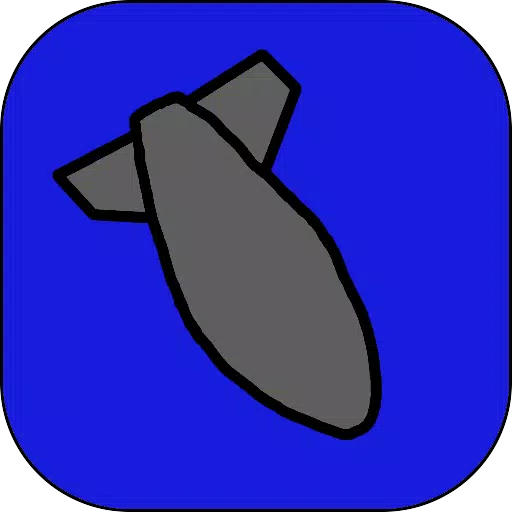
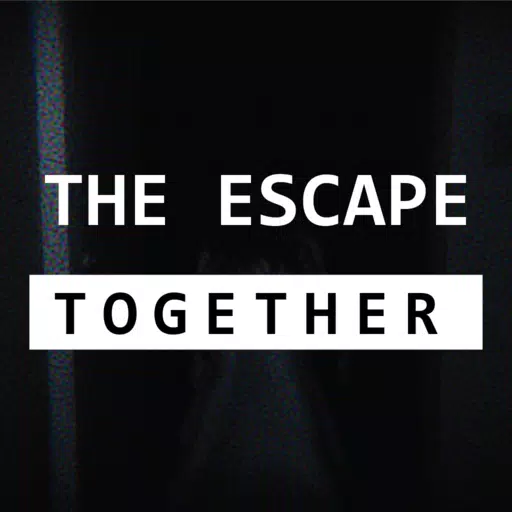

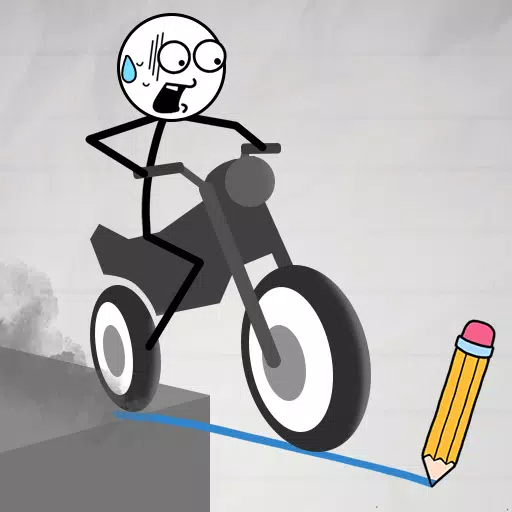

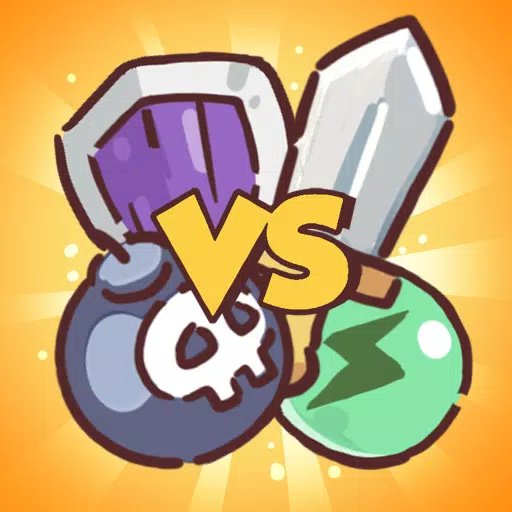
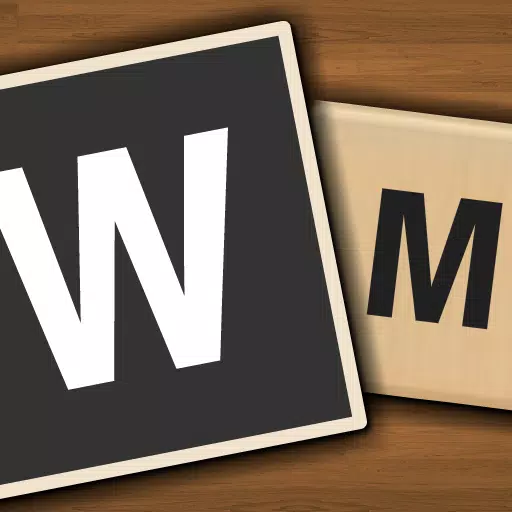



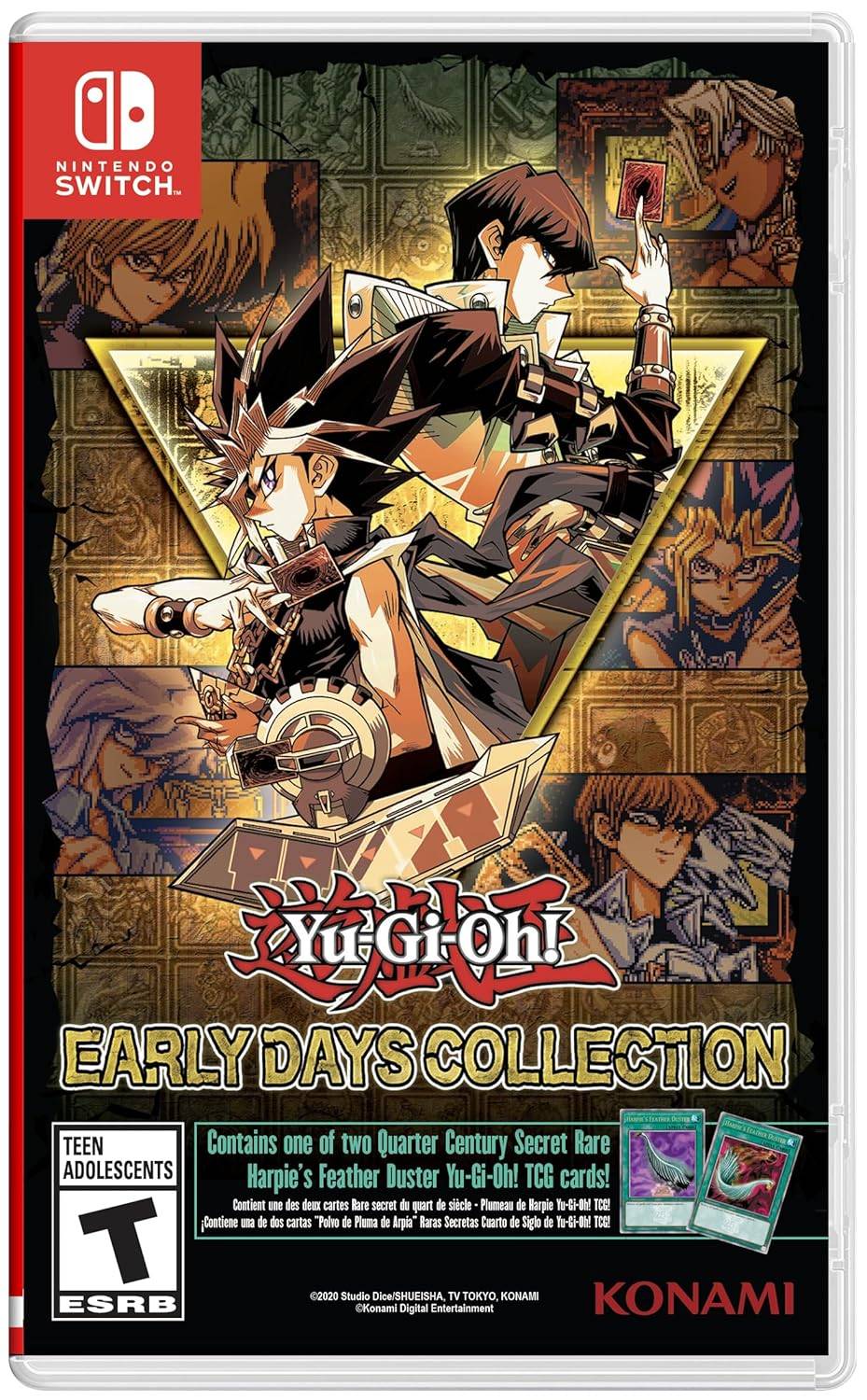
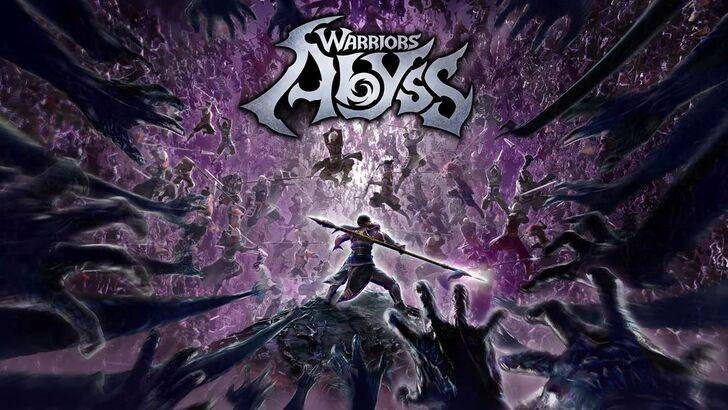
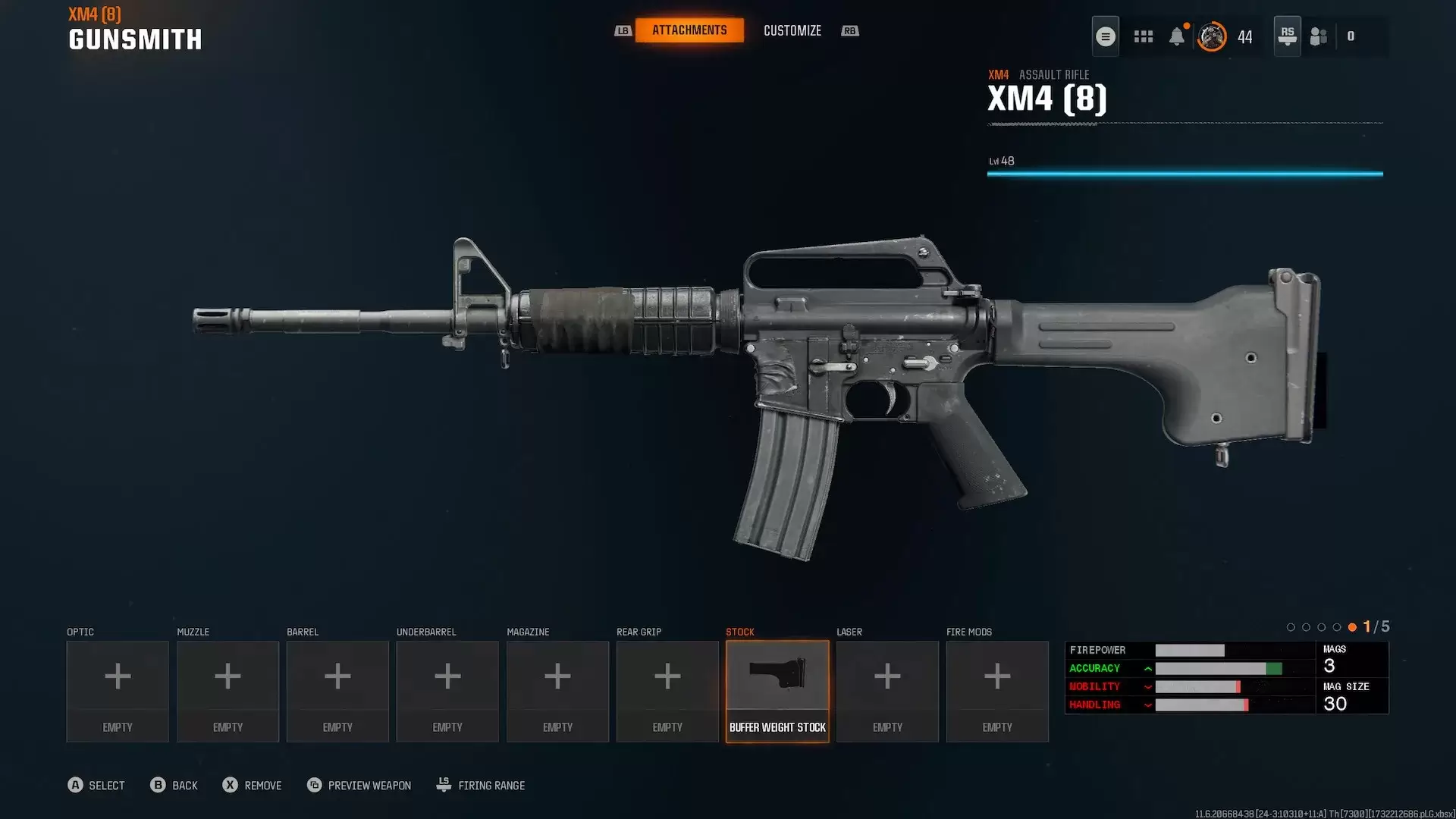







![FurrHouse [Ch. 3]](https://images.dshu.net/uploads/30/1719555089667e54115d59f.jpg)







